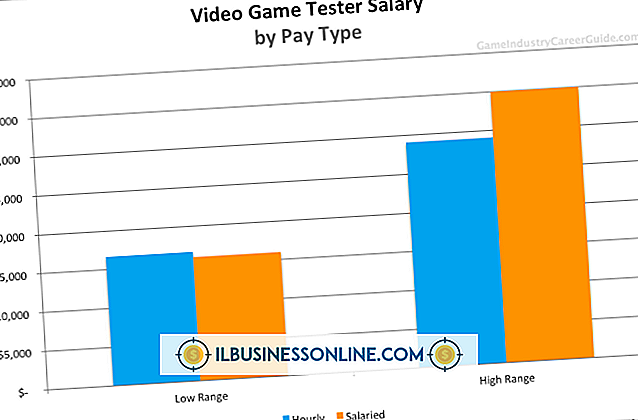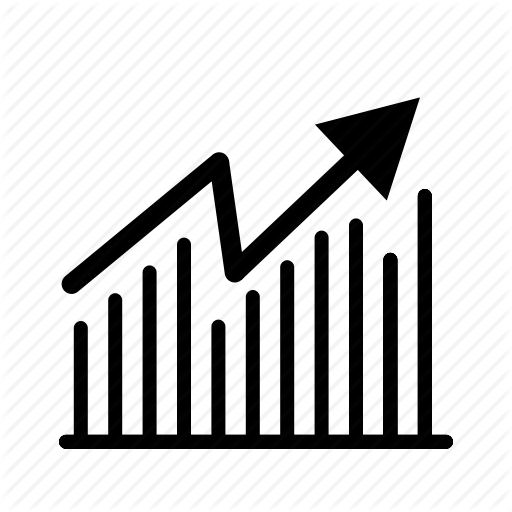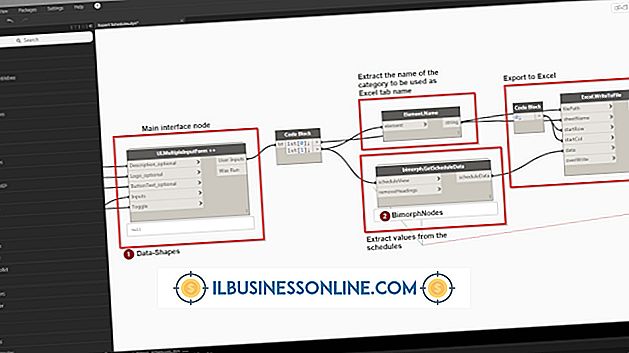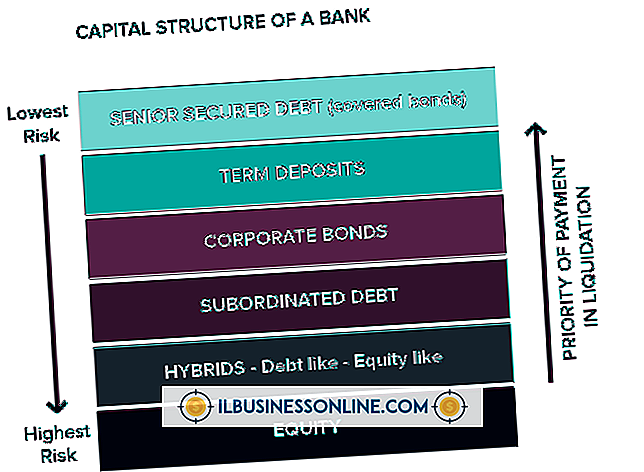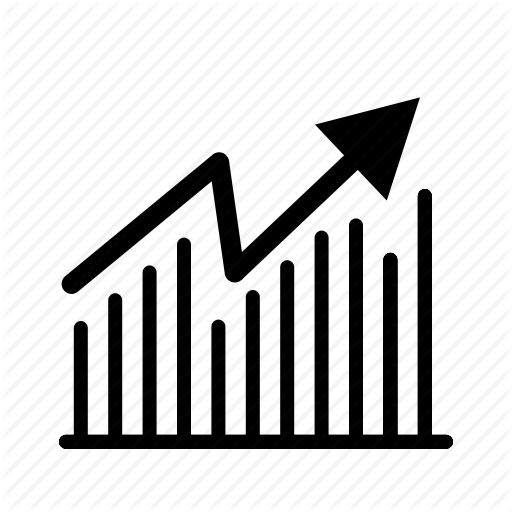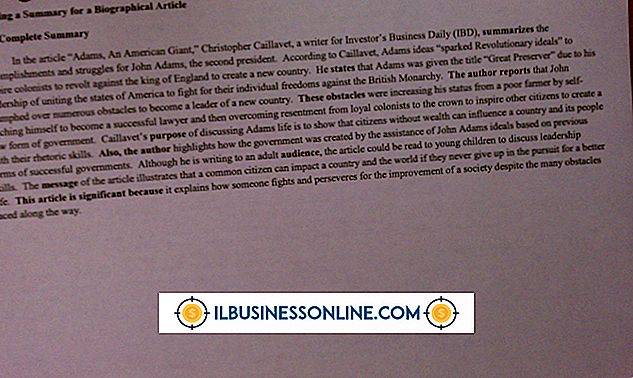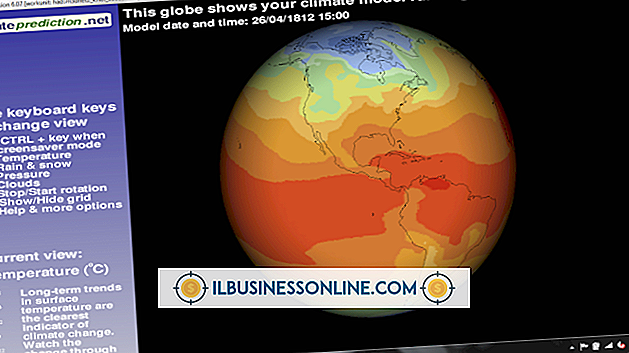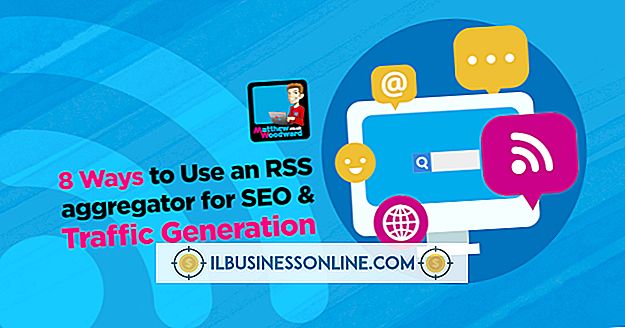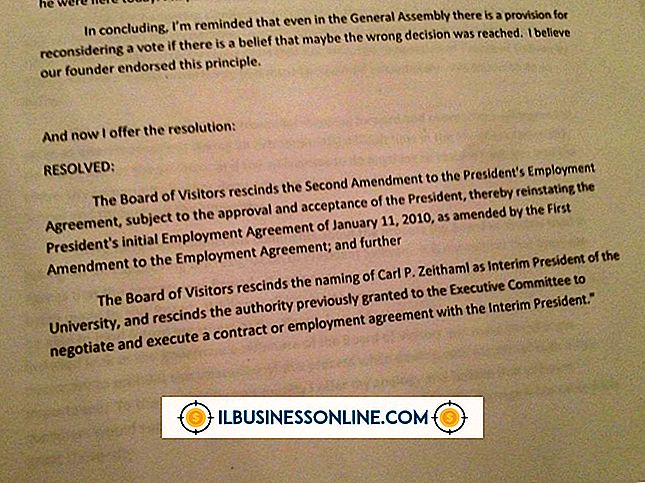Slik bruker du Google Maps til å lage en KML-fil

En KML-fil er en fil som representerer plasseringene og formene på steder på vår planet Jorden. Bedrifter og forskere bruker dem til å spore interessepunkter, fra potensielle butikksteder til konturene til geografiske funksjoner, for eksempel folketrykk eller amerikanske fylker. Du kan opprette en i Google Maps eller på skrivebordsprogrammet Google Earth, og de kan importeres og vises med mye geografisk programvare. Andre vanlige formater for geografiske data inkluderer GeoJSON-filer og ESRI Shapefiles.
Forstå Google Earth KML-filer
Det er ofte nyttig å kunne dele og lagre geografiske data, for eksempel breddegrader og lengder av bestemte adresser, omrissene av geografiske funksjoner som byer eller fylker eller omrisset av en rute fra ett sted til et annet.
Som med andre typer elektroniske data må dataprogrammer ha standardiserte formater for å dele geografiske data uten forvrengning. Et relativt vanlig format for geografiske data er KML-filen, mest kjent ved skrivebordsprogrammet Google Earth. Den lagrer poeng og steder i et format basert på den vanlige XML-standarden for lagring og deling av data.
Google Maps og Google Earth kan skrive inn og lage en KML-fil, og andre vanlige geografiske programmer og programmeringsspråk kan også gjøre det. Siden formatet er basert på tekstbasert XML, ligner på HTML-programmeringsspråket som brukes til webprogrammering, er det også menneskelig lesbart og redigerbart med en tekstredigerer eller med annen programvare for analyse og visning av XML-filer.
KML-filer lagres noen ganger i et lynlåsformat for å spare plass og internett båndbredde. Disse filene har ofte utvidelsen .KMZ. Andre vanlige geografiske formater inkluderer GeoJSON, basert på JSON-standarden for deling av data i et tekstformat og shapefiles, utviklet av det geografiske programvareselskapet ESRI og ofte brukt for offisielle offentlige geografiske data.
Google Maps KML Export
Du kan redigere et kart ved hjelp av Google Maps My Maps-funksjon og legge til interessante steder. Deretter har Google Maps eksportert poengene du tegner som en KML-fil.
Gå først til Google My Maps-nettstedet på mymaps.google.com og logg inn på Google-kontoen din. Opprett en gratis en hvis du ikke allerede har en, bruker et brukernavn og passord etter eget valg. Deretter klikker du på "Opprett et nytt kart". Klikk hvor det står "Untitled map" for å gi kartet ditt et navn og en beskrivelse.
Rediger kartet slik det passer deg, zoom inn og ut, panorere, legge til markører og tegne linjer ved hjelp av ikonene på verktøylinjen. Når du er fornøyd, klikk på menyknappen og klikk "Eksporter til KML / KMZ." Hvis du vil at kartfilen du laster ned for å være en lenke til et kart du opprettholder online, og kan fortsette å endre, klikker du på "Hold data oppdatert." Ellers oppretter du en statisk fil som ikke endres hvis du fortsetter å endre nettkartet.
Hvis du vil ha en frittstående KML-fil, sjekk "Eksporter til en. KML-fil." Ellers oppretter du en zippert .KMZ-fil som også inkluderer noen egendefinerte ikoner du har brukt på kartet, men kan være mer komplisert for at noen programvare skal åpnes. Uansett, klikk på "Lagre" og velg et sted for kartet ditt.
Bruke KML-filer
Du kan importere en KML-fil ved hjelp av "Importer" -alternativet mens du redigerer et kart i Google My Maps. Klikk på "Import" og naviger til kartet på harddisken for å importere det til et nytt kart.
Du kan også åpne filen ved hjelp av mange andre geografiske verktøy eller ved å legge det inn i interaktiv Google Map ved hjelp av Googles JavaScript API.
Det frie og åpne kildeverktøyet QGIS kan også vise KML-filer eller konvertere dem til mange andre formater. Du kan laste den ned til alle moderne operativsystemer.